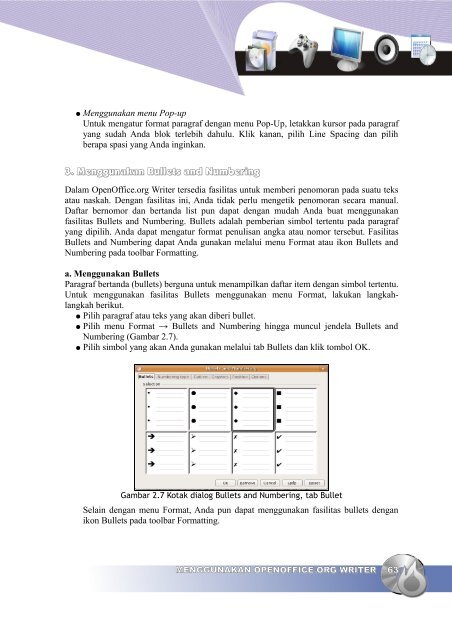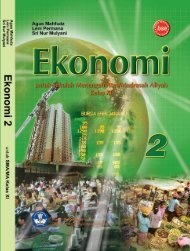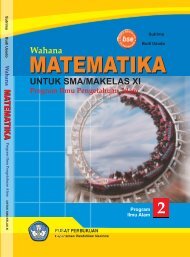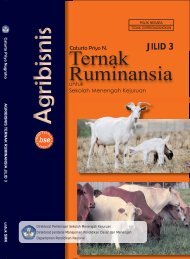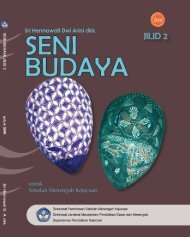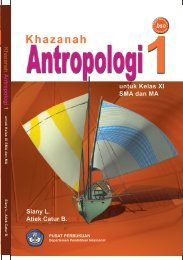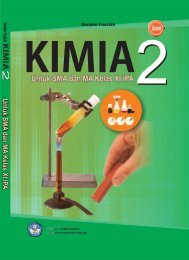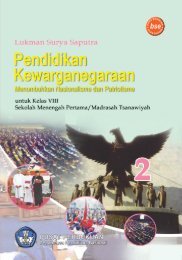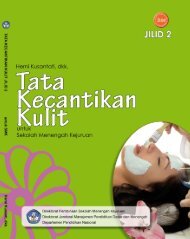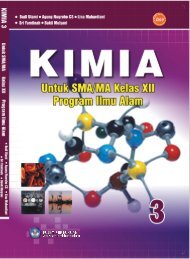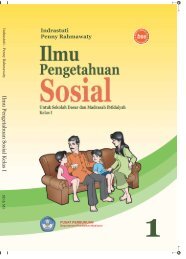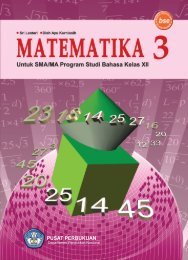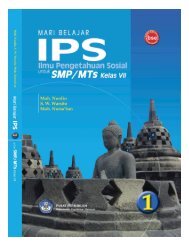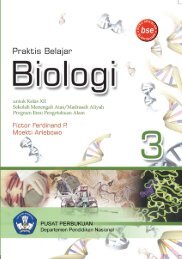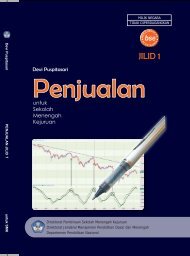TIK SMA Kelas X Semester 2 - Mugos UMS
TIK SMA Kelas X Semester 2 - Mugos UMS
TIK SMA Kelas X Semester 2 - Mugos UMS
You also want an ePaper? Increase the reach of your titles
YUMPU automatically turns print PDFs into web optimized ePapers that Google loves.
● Menggunakan menu Pop-up<br />
Untuk mengatur format paragraf dengan menu Pop-Up, letakkan kursor pada paragraf<br />
yang sudah Anda blok terlebih dahulu. Klik kanan, pilih Line Spacing dan pilih<br />
berapa spasi yang Anda inginkan.<br />
3. Menggunakan Bullets and Numbering<br />
Dalam OpenOffice.org Writer tersedia fasilitas untuk memberi penomoran pada suatu teks<br />
atau naskah. Dengan fasilitas ini, Anda tidak perlu mengetik penomoran secara manual.<br />
Daftar bernomor dan bertanda list pun dapat dengan mudah Anda buat menggunakan<br />
fasilitas Bullets and Numbering. Bullets adalah pemberian simbol tertentu pada paragraf<br />
yang dipilih. Anda dapat mengatur format penulisan angka atau nomor tersebut. Fasilitas<br />
Bullets and Numbering dapat Anda gunakan melalui menu Format atau ikon Bullets and<br />
Numbering pada toolbar Formatting.<br />
a. Menggunakan Bullets<br />
Paragraf bertanda (bullets) berguna untuk menampilkan daftar item dengan simbol tertentu.<br />
Untuk menggunakan fasilitas Bullets menggunakan menu Format, lakukan langkahlangkah<br />
berikut.<br />
● Pilih paragraf atau teks yang akan diberi bullet.<br />
● Pilih menu Format → Bullets and Numbering hingga muncul jendela Bullets and<br />
Numbering (Gambar 2.7).<br />
● Pilih simbol yang akan Anda gunakan melalui tab Bullets dan klik tombol OK.<br />
Gambar 2.7 Kotak dialog Bullets and Numbering, tab Bullet<br />
Selain dengan menu Format, Anda pun dapat menggunakan fasilitas bullets dengan<br />
ikon Bullets pada toolbar Formatting.<br />
MENGGUNAKAN OPENOFFICE.ORG WRITER<br />
63